- 1920×1080pのサムネなのに画質が悪い
- YouTubeのサムネがぼやける原因は?
- YouTubeの推奨サムネサイズはいくつ?
はじめまして。ブログ運営と動画投稿をしているちゃすくです。
結論だけ先に言うと、YouTubeのサムネイルを1920×1080pで作った場合は画質が悪くなりやすく、ボヤけやすいです。

YouTubeは1280x720pを推奨してます
AdobeのPhotoshopであれば高画質を保ったまま、1280x720pでサムネを作れるのでオススメです。
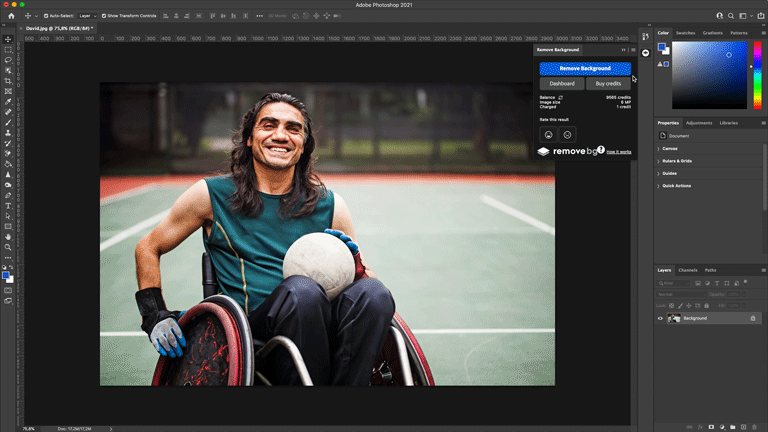
サムネの画質が悪い・ぼやける原因は?【YouTube】
YouTubeのサムネが「ボヤける」「画質が悪くなる」などの主な原因は下記の5つです。
- 最初から出力したサムネの画質が悪い
- サムネの画質が高画質すぎる
- YouTubeアプリの不具合が原因
- 画像編集ソフトの圧縮方法が悪い
- サムネがガイドラインに違反している
では、各原因の詳細について具体的に解説していきます。
最初から出力したサムネの画質が悪い
元も子も無い原因ですが、YouTubeへ投稿してからサムネの画質が悪くなったのではなく、サムネを出力した時点で画質が悪かった場合があります。

Photoshopなどのpc用画像編集ソフトであれば出力方法を選択できますが、ブラウザソフトやスマホアプリでは出力方法を選べないことがあります。
特にスマホアプリではスペックの都合によって出力時の画質が悪くなることも珍しくなく、そのままYouTubeへアップするとボヤた様に見えます。

拡大部分が多かったりすると、さらにボヤけやすい
AdobeのPhotoshopであれば「スーパー解像度」という機能があり、AIによって元の画質を保持しながら拡大することも可能です。

もしYouTube用サムネイルの画質が悪くて悩んでいる場合は、AdobeのPhotoshopを使えば解決できるのでオススメです。
サムネの画質が高画質すぎる
1920×1080pの高画質サムネがYouTubeではボヤけて見える理由が「サムネが高画質過ぎるから」です。
現在、YouTube上の動画は4Kまで対応していますが、サムネイルの画質は1280x720pがYouTube運営から推奨されています。
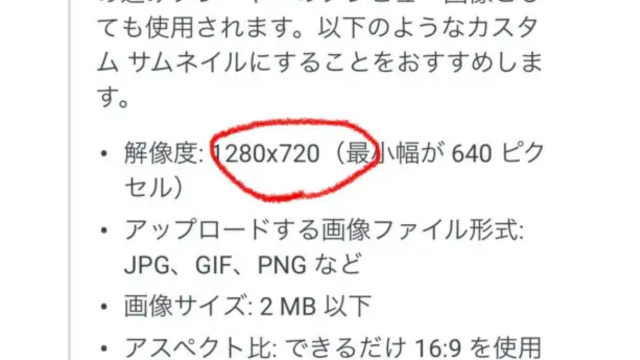
私の経験則になりますが、YouTubeへ高画質なサムネをアップしても表示される時は強制的に1280x720pのサイズへ変更されていると考えられます。

流石のYouTubeでもサムネを4K表示にすると、関連動画が重くなりすぎるのかも
つまり、1920×1080pでサムネを作成すると自身が意図しない形で圧縮されるので、「画質が悪くなった」「なんかボヤける」という状態になりやすいです。
Photoshopを使って最初から1280x720pのサイズで高画質サムネを作れば、YouTube上でも画質が落ちにくいのでオススメです。
YouTubeアプリの不具合が原因
YouTubeのサムネがぼやけて見える悩みはアプリ版が多く、私もアプリ上でサムネがボヤけていた動画をいくつか確認しています。
実際にYahoo!知恵袋やYouTubeコミュニティでも多数の相談が寄せられており、下画像のように一部のサムネがぼやけています。
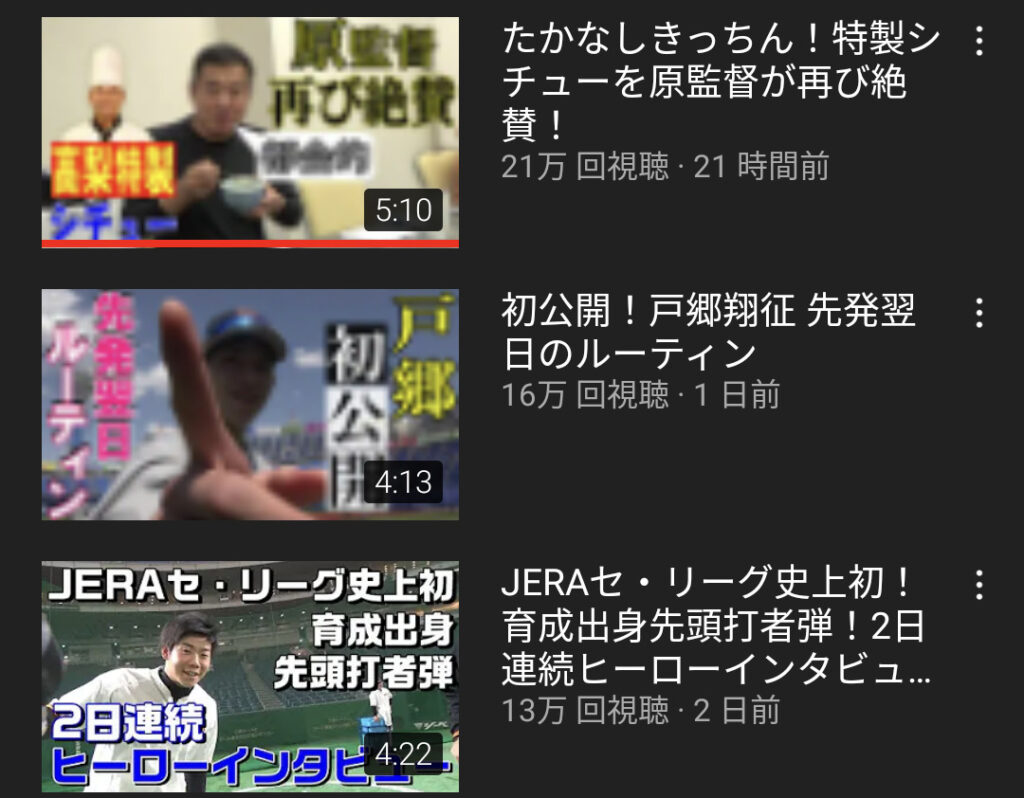

本来は上2つのサムネも3つ目と変わらない画質です
YouTubeコミュニティによれば、上画像のようなボヤケ方をする原因は下記の2つのようです。
- YouTube側による不具合(アプリ版が多い)
- 再生端末による不具合(Wi-Fi関係が多い)
原因がYouTube側だった場合はユーザーの対処も不可能ですが、端末側による不具合であればWi-Fiを強化すれば解決できることが多いです。
ASUSなどのゲーミングWi-Fiルーターであれば最大同時接続台数が多く、最大速度も大きいので画質が悪くて悩んでいる場合はオススメです。
画像編集ソフトの圧縮方法が悪い
画像編集ソフトには色々な製品がありますが、中には低品質なソフトもあり、画像の圧縮が雑な場合があります。
例えば中国のWondershare社は動画編集ソフト兼画像編集ソフトとしてFilmoraを販売していますが、音の高さを同じように変更しても他のソフトより質が悪いです。

音の高さだけを変えたいのに、Filmoraはエコーがかかったような音になります
低価格で販売しているソフトは「安かろう悪かろう」が基本なので、高画質なサムネを作りたい場合は世界で1番人気なAdobe社のソフトがオススメです。
サムネがガイドラインに違反している
5つ目の理由である「ガイドラインの違反」は「サムネの画質が悪くなる」というより「サムネが消される」に近いです。
YouTubeのサムネイルは下記の内容を含んでいると、動画を公開した瞬間にサムネが削除される場合があります。
- ヌードや性的な表現
- 悪意のある表現
- 暴力行為の描写
- 有害または危険な表現
最近はYouTubeへ炎上や過度なセクシーさで視聴者を誘う投稿者が増えたこともあり、運営によるサムネの削除は頻繁に起きています。
もしサムネが削除されると自動的に動画内のワンシーンがサムネへ設定されるため、画質があまり良くないシーンが選ばれることもあるでしょう。

サムネ削除はペナルティを受けることもあるので注意
YouTubeのサムネにはPhotoshopがオススメ
YouTubeのサムネイルを編集するソフトは色々ありますが、1番オススメのソフトはやはりAdobeのPhotoshopです。
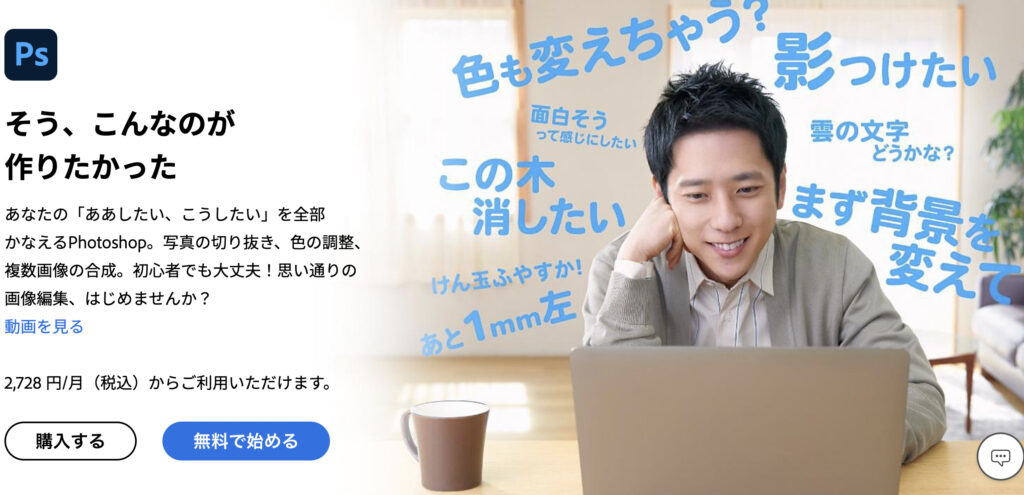
Photoshopは東海オンエアさんやヒカキンさんも使う画像編集ソフトであり、機能が多く、クオリティも高いことが最大の特徴です。
また、プラグインを使えば下記などの機能も使えるので、拡張性にも優れています。
- Luminar:AIによって画像の明るさや色合いを自動調整し、自然な仕上がりにする
- GuideGuide:グリッドやガイドラインを手軽に設定できる
- Bjango Color Creator Templates:サムネの配色を自動で決められる
Adobeの公式サイトから無料体験もできるので、高画質なサムネを作成したい場合はオススメです。













